Röst- och videoinsikter
Det här dokumentet introducerar avsnittet Röst och video på instrumentpanelen i Insights.
Översikt
I varje kommunikationsresurs tillhandahåller vi en Insights-funktion som fungerar som instrumentpanel för alla dina anrop i resursen. Avsnittet Röst och video på instrumentpanelen innehåller sammanfattningar på hög nivå av samtalsanvändning, tillförlitlighet och kvalitet för den anropande resursen.
Det finns två huvudverktyg som du kan använda för att övervaka dina samtal och förbättra samtalskvaliteten.
- Instrumentpaneler för röst- och videoinsikter
- Anropa diagnostik
Vi rekommenderar att du använder instrumentpanelerna Röst- och Video Insights för att starta kvalitetsundersökningar och använda samtalsdiagnostik efter behov för att utforska enskilda samtal när du behöver detaljerad information.
Aktivera röst- och videoinsikter
Du måste börja lagra samtalsloggar för att börja använda instrumentpanelerna Röst och Video Insights.
Viktigt!
Du måste samla in loggar för att använda instrumentpanelen. Om du vill aktivera röst- och videoinsikter kan du se: Hur gör jag för att konfigurera Röst- och VideoInsikter?
Azure lagrar inte dina samtalsloggdata om du inte aktiverar dessa specifika diagnostikinställningar. Dina samtalsdata är inte retroaktivt tillgängliga. Du ackumulerar data när du har konfigurerat diagnostikinställningarna.
Åtkomst till röst- och videoinsikter
I din Azure Communication Services-resurs rullar du ned i det vänstra navigeringsfältet till kategorin Övervaka och väljer fliken Insikter :
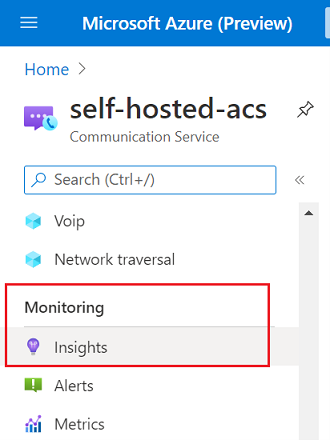
Volume
Fliken Volym ritar viktiga användningsstatistik, till exempel samtals- och deltagarvolym, och du kan använda filtren för att fokusera dina recensioner och tidsramar.
Den här fliken fokuserar på sammansättningen och volymen av dina anrop över tid. Du kan se genomsnittlig samtalsvaraktighet under en period eller fokusera på de främsta användarna efter genomsnittlig samtalsvaraktighet. Vi tillhandahåller mer information om uppdelningar efter SDK-version, Teams-samverkan, deltagartyper, anropstyp, slutpunktstyp och OS-version.
Kvalitet
Fliken Kvalitet under Röst och video gör det möjligt för användare att inspektera kvalitetsfördelningen för samtal, där kvaliteten definieras på tre nivåer för den här instrumentpanelen:
Andelen medieströmmar av dålig kvalitet (streamkvalitetsdiagram ), där en ströms kvalitet klassificeras som Dålig när den har minst ett felfritt värde, definieras ohälsosamma intervall som:
- Jitter > 30 millisekunder
- Paketförlustfrekvens > 10 %
- Tur och retur > 500 millisekunder
Andelen påverkade anrop, där ett påverkat anrop definieras som ett samtal som har minst en ström av dålig kvalitet
Deltagarens slutorsaker, som håller reda på orsaken till att en deltagare lämnade ett samtal. Slutorsaker är SIP-koder, som är numeriska koder som beskriver den specifika statusen för en signalbegäran. SIP-koder kan grupperas i sex kategorier: Success, Client Failure, Server Failure, Global Failure, Redirection och Provisional. Fördelningen av SIP-kodkategorier visas i cirkeldiagrammet till vänster, medan en lista över de specifika SIP-koderna av deltagarnas slutskäl finns på höger sida
Kvalitet kan också filtreras efter de typer av medieströmmar (mediatypsparameter ) som används i anropet, till exempel för att endast få de påverkade anropen när det gäller videoströmkvalitet:
Och kan också filtreras efter slutpunktstyper (slutpunktstypparameter ), till exempel för att hämta deltagarnas slutorsaker för PSTN-deltagare. Dessa filter tillåter flera val:
Mer information om arbetsböcker
En detaljerad beskrivning av arbetsböcker finns i dokumentationen för Azure Monitor-arbetsböcker .
Redigera instrumentpaneler
De Insights-instrumentpaneler som vi tillhandahåller kan anpassas så att de passar dina behov bättre genom att klicka på knappen Redigera i det övre navigeringsfältet:
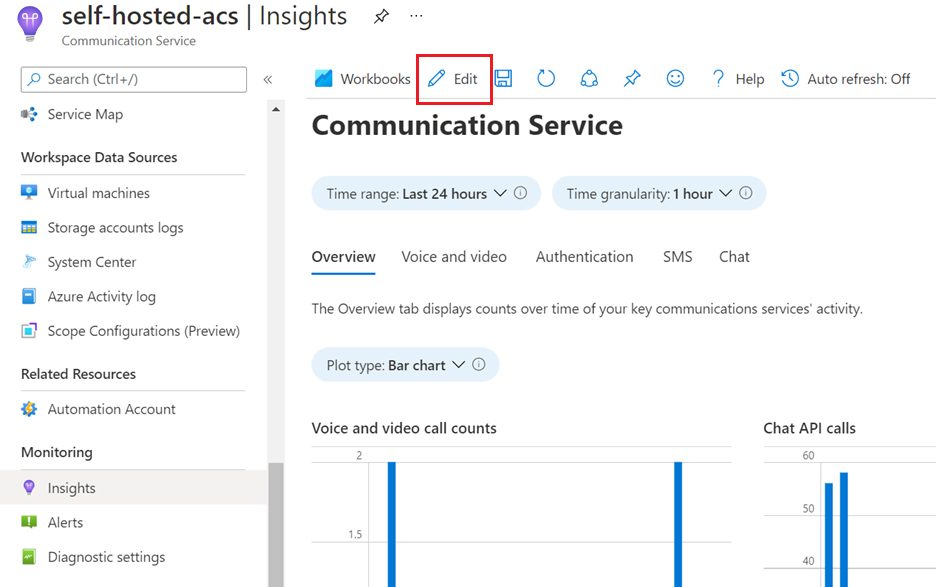
När du redigerar dessa instrumentpaneler skapas en separat arbetsbok som kan nås från resursens arbetsboksflik:
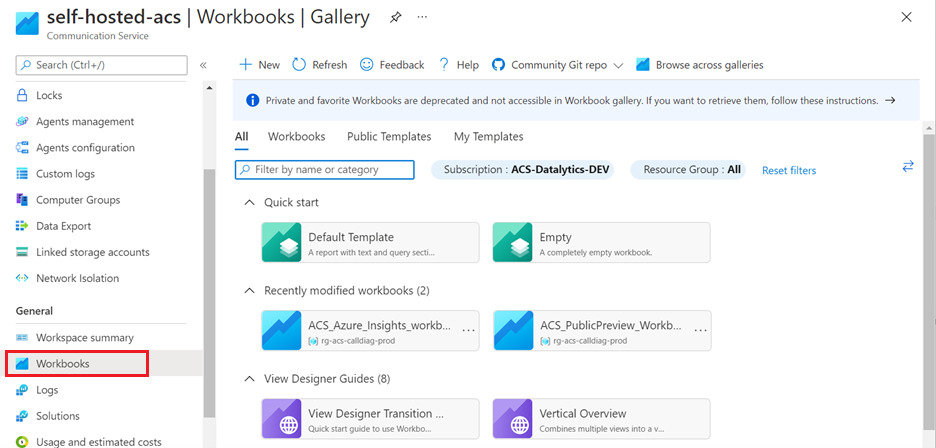
En detaljerad beskrivning av arbetsböcker finns i dokumentationen för Azure Monitor-arbetsböcker .
Vanliga frågor och svar
Hur gör jag för att konfigurera röst- och videoinsikter?
Eftersom instrumentpanelen röst- och videoinsikter drivs av Azure Monitor-arbetsböcker måste du lagra samtalsloggar för att kunna visualisera vad som helst. I följande avsnitt beskrivs det här kravet.
Samla in samtalsloggar
Insights-instrumentpaneler använder Azure Monitor-arbetsböcker som visar samtalsloggdata från Azure Communication Services. Dessa samtalsloggar lagras inte i ditt Azure-konto som standard, så du måste börja lagra dem för att instrumentpanelen ska fungera. Om du vill samla in dessa samtalsloggar måste du aktivera en diagnostikinställning som dirigerar samtalsdata till en Log Analytics-arbetsyta.
Data lagras inte retroaktivt, så du börjar samla in samtalsloggar först när du har konfigurerat diagnostikinställningen.
Följ anvisningarna för att lägga till diagnostikinställningar för din resurs i Aktivera loggar via diagnostikinställningar i Azure Monitor. Vi rekommenderar att du först samlar in alla loggar. När du har förstått funktionerna i Azure Monitor kan du avgöra vilka loggar du vill behålla och hur länge. När du lägger till diagnostikinställningen uppmanas du att välja loggar. Om du vill samla in alla loggar väljer du allaLoggar.
Din datavolym, kvarhållning och användning i Log Analytics i Azure Monitor debiteras via befintliga Azure-datamätare. Vi rekommenderar att du övervakar dina dataanvändnings- och kvarhållningsprinciper för kostnadsöverväganden efter behov. Mer information finns i Kontrollera kostnader.
Om du har flera Resurs-ID:t för Azure Communications Services måste du aktivera de här inställningarna för varje resurs-ID. När du visar röst- och videoinsikter visas information om det resourceID som du visar.
Nästa steg
- Läs mer om samtalsdiagnostik: Anropa diagnostik
- Lär dig hur du hanterar samtalskvalitet: Förbättra och hantera samtalskvalitet.
- Utforska felsökningsvägledning: Översikt över ljudproblem.
- Lär dig mer om andra metodtips för kvalitet: Metodtips: Azure Communication Services anropar SDK:er.
- Lär dig hur du använder Log Analytics-arbetsytan: Log Analytics-självstudien.
- Skapa egna frågor i Log Analytics: Kom igång med loggfrågor i Azure Monitor.
- Utforska kända samtalsproblem: Kända problem i SDK:er och API:er.